Случва се, че един операционна системаЗа нормална операциялипсва. В този случай, като правило, се инсталират няколко ОС. Това е полезно, когато трябва да работите с по-стари програми, които биха били проблематични за стартиране на нови операционни системи. След инсталирането на втората операционна система възниква въпросът как да изберем правилната от тях?
Ще имаш нужда
- Компютър с две операционни системи.
Инструкции
След като сте инсталирали втория операционна система, включете компютъра. Когато системата се зареди, трябва да се появи диалогов прозорец, съдържащ списък на операционните системи, които са инсталирани на твърдия диск на компютъра.
С помощта на стрелките на клавиатурата изберете операционната система, от която се нуждаете този моменти натиснете Enter. След това избраната от вас операционна система ще се зареди в нормален режим.
Ако диалоговият прозорец, в който можете да изберете операционна система, не се появи, но една от операционните системи просто се зареди, трябва да въведете някои настройки. За да направите това, щракнете Кликнете с десния бутонзадръжте мишката върху иконата „Моят компютър“ и контекстно менюизберете Свойства. В следващия прозорец щракнете върху „ Допълнителни опциисистеми."
След това в раздела „Разширени“ намерете раздела „Зареждане и възстановяване“ и изберете „Опции“ в него. Намерете елемента „Показване на списък с операционни системи“ и го отметнете. След това щракнете върху OK. В следващия прозорец също щракнете върху OK.
Рестартирайте компютъра си. Сега със сигурност ще се появи диалоговият прозорец, в който можете да изберете вашата операционна система.
Ако имате инсталирани две на вашия компютър твърди дисковеи всеки има инсталирана операционна система, прозорецът за избор на операционна система може да не се появи. В този случай можете да изберете ОС чрез труден избордиск, на който е инсталирана желаната операционна система.
Включете компютъра и веднага след това натиснете клавиша Del няколко пъти. Това ще ви отведе до BIOS на компютъра. Сега използвайте клавишите със стрелки на клавиатурата, за да изберете раздел за зарежданеприоритет на устройството. В този раздел поставете числото „1“ HDD, с текущо необходимата операционна система. Запазете вашите настройки. Компютърът ще се рестартира и ще стартира от избраното харддискс необходимата ОС.
Понякога, когато компютърът се зарежда, на екрана се показват няколко опции на операционната система (фиг. 1).
Може да има много опции за операционна система и може да има идентични системи (например два Windows XP Professional). Някои операционни системи се зареждат нормално, докато други просто висят. Защо се случва това? Отговорът е много прост: представените тук операционни системи са инсталирани на твърдия диск и ако в момента използвате само една, останалите могат да бъдат премахнати. Според нас най-много правилно решение- преинсталирайте Windows. И на етапа на инсталиране изберете типа форматиране " Форматиране на дял към NTFS система " В този случай твърдият диск ще бъде напълно изчистен от всички стари файлове и предишни операционни системи;
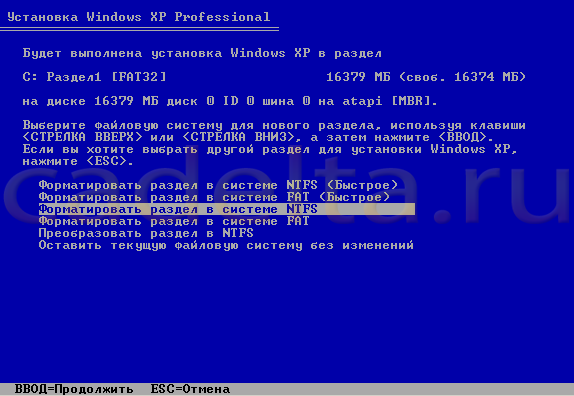
Въпреки това, с този подход, както разбирате, ще трябва да преинсталирате Windows. Ако този метод ви изглежда твърде радикален, можете просто да зададете „правилната“ версия на операционната система за зареждане по подразбиране и да деактивирате диагностичното съобщение за избор на операционни системи. Сега нека да разгледаме как да направите това.
Така че да започваме. Всички действия са извършени стандартни средства Windows.
Отидете на контролния панел ( Старт - Контролен панел) и изберете Система(фиг. 3).
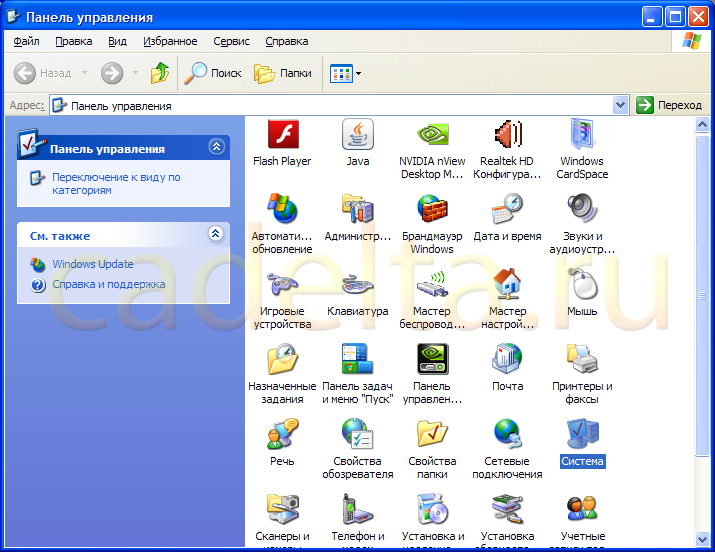
Пред вас ще се отвори следният прозорец (фиг. 4):
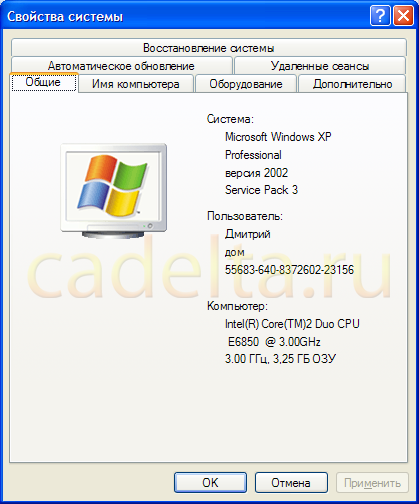
Изберете " Допълнително“ (фиг. 5).
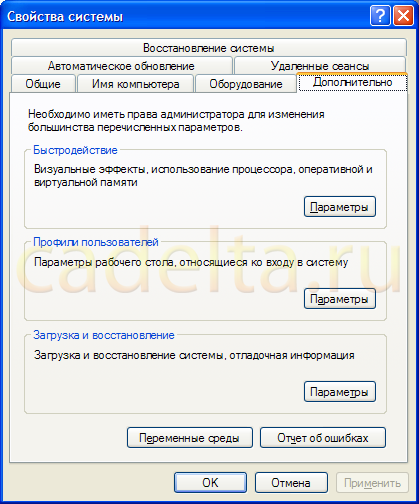
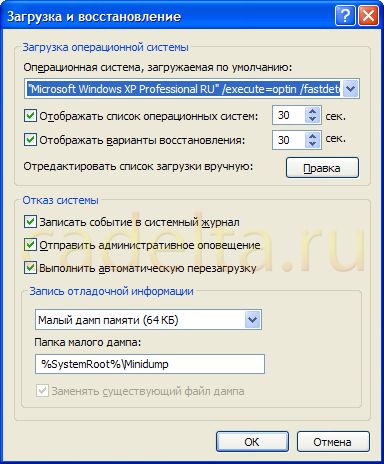
По-горе е операционната система, която се зарежда по подразбиране. Можете да промените това. Кликнете върху синята стрелка и от изскачащия списък изберете системата, която искате да заредите по подразбиране.
Забележка: операционните системи следват същата последователност като на фиг. 1. Тоест, например, ако имате 3 еднакви Windows XP Professional и когато стартирате компютъра (фиг. 1) изберете втората, тогава в списъка със системи (фиг. 6) също трябва да изберете втората система.
Сега имаме нужда Windows версияще се зареди по подразбиране. И за да деактивирате диагностичното съобщение за опциите за избор на операционна система (фиг. 1), премахнете отметката от елемента Показване на списък с операционни системи.
Можете също така ръчно да редактирате списъка с операционни системи за зареждане, за това можете да използвате бутона редактиране. Въпреки това не препоръчваме да правите това, защото грешка може да направи невъзможно зареждането на операционната система. Ако все пак решите да редактирате списъка с операционни системи за зареждане, внимавайте да не изтриете „ правилна версия» Windows.
Ако имате въпроси, задайте ги на нашия уебсайт.
Много потребители инсталират няколко операционни системи на компютъра си наведнъж. Това решение има както своите предимства, така и недостатъци. Чрез правилното конфигуриране на зареждането на ОС можете значително да подобрите комфорта при работа на вашия компютър.
Спонсорирано от P&G Статии по темата "Как да изберем при зареждане на ОС" Как да заредим от диск Как да променим реда на зареждане на Windows Как да инсталираме Windows XP, без да деинсталираме Vista
Инструкции
Ако вашият компютър има инсталирани две операционни системи Windows системи, тогава потребителят, когато стартира системата, трябва да избере желаната ОС и да натисне Enter или да изчака 30 секунди, докато автоматичен стартоперационна система по подразбиране. Тези настройки могат да бъдат променени чрез избиране на по-удобни опции за стартиране на системата. Отворете: "Старт" - "Контролен панел" - "Система" - "Разширени". В секцията Стартиране и възстановяване щракнете върху бутона Опции. В горната част на прозореца, който се отваря, в падащия списък изберете операционната система, която трябва да се стартира по подразбиране. Ако операционната система, която искате, вече се зарежда и не е необходимо да я избирате, не променяйте нищо в падащия списък. Можете да деактивирате показването на списъка с операционни системи при стартиране, като премахнете отметката от елемента „Показване на списък с операционни системи“, след което, когато компютърът се зареди, операционната система по подразбиране ще стартира веднага. Това може да изглежда удобно, но е по-добре да не деактивирате показването на списъка с операционни системи. Ако нещо се случи с основната операционна система, винаги можете да стартирате от втората и да запазите ценни данни. Ако списъкът не се показва, няма да имате тази опция. За удобство променете времето в реда „Показване на списък с операционни системи“ от 30 секунди на 3 - това е напълно достатъчно, за да изберете, ако е необходимо, втора ОС. В реда „Показване на опциите за възстановяване“ оставете 30 секунди. Можете да видите опциите за възстановяване, като натиснете F8, когато системата стартира. Ако имате инсталирана операционна система заедно с Windows Linux система, тогава Grub изпълнява функциите на зареждащия механизъм. В някои дистрибуции - например ASPLinux, можете да промените списъка със стартиращи операционни системи чрез съответната опция в настройките. В някои дистрибуции трябва да редактирате файла: boot/grub/menu.lst. Редактирайте го, като първо поставите операционната система, от която се нуждаете. Можете да отидете повече по прост начинс помощта на помощната програма StartUp Manager. С негова помощ можете лесно и бързо да конфигурирате зареждането на системата. Колко просто
Други новини по темата:
Понякога има случаи, когато вместо обичайното зареждане на операционната система на екрана се появява меню за избор на опции. Обикновено тази ситуация може да възникне, ако имате няколко операционни системи, инсталирани на вашия компютър. Но не винаги. Понякога дори ако е инсталирана само една операционна система, това меню пак се появява.
Ако на твърдия диск има повече от една операционна система, компютърът при стартиране предлага избор на операционна система за зареждане. Ако имате нужда от допълнителна операционна система изключително рядко, премахването на избора на операционна система е доста просто - трябва да отидете на системни настройкитази операционна зала
Случва се една операционна система да не е достатъчна за нормална работа. В този случай, като правило, се инсталират няколко ОС. Това е полезно, когато трябва да работите с по-стари програми, които биха били проблематични за стартиране на нови операционни системи. След втората ОС е
Ако на компютъра е инсталирана повече от една операционна система, по подразбиране по време на процеса на зареждане на потребителя се предлага меню за избор на желаната операционна система. Затваря се според таймер (обикновено след 20-30 секунди). Ако не използвате това меню, тогава няма нужда да издържате допълнителни 20-30 секунди всеки път
По време на процеса на стартиране на компютъра операционната система изчаква няколко десетки секунди, докато потребителят избере операционна система, ако диск за зарежданеповече от един открит. Понякога списъкът не е пълен отстранени останкипредишна ОС. За да премахнете тази ненужна пауза в зареждането, трябва
Когато две операционни системи са инсталирани на компютър, по време на зареждане се появява прозорец за избор, който позволява на потребителя да определи коя версия на операционната система да стартира. Правилна настройкаизборът на операционна система ви позволява да направите работата на вашия компютър по-удобна и по-безопасна. Спонсор